自动线号的使用
一、线号的放置
1、打开EPLAN,选择打开一张需要进行自动线号的图纸;
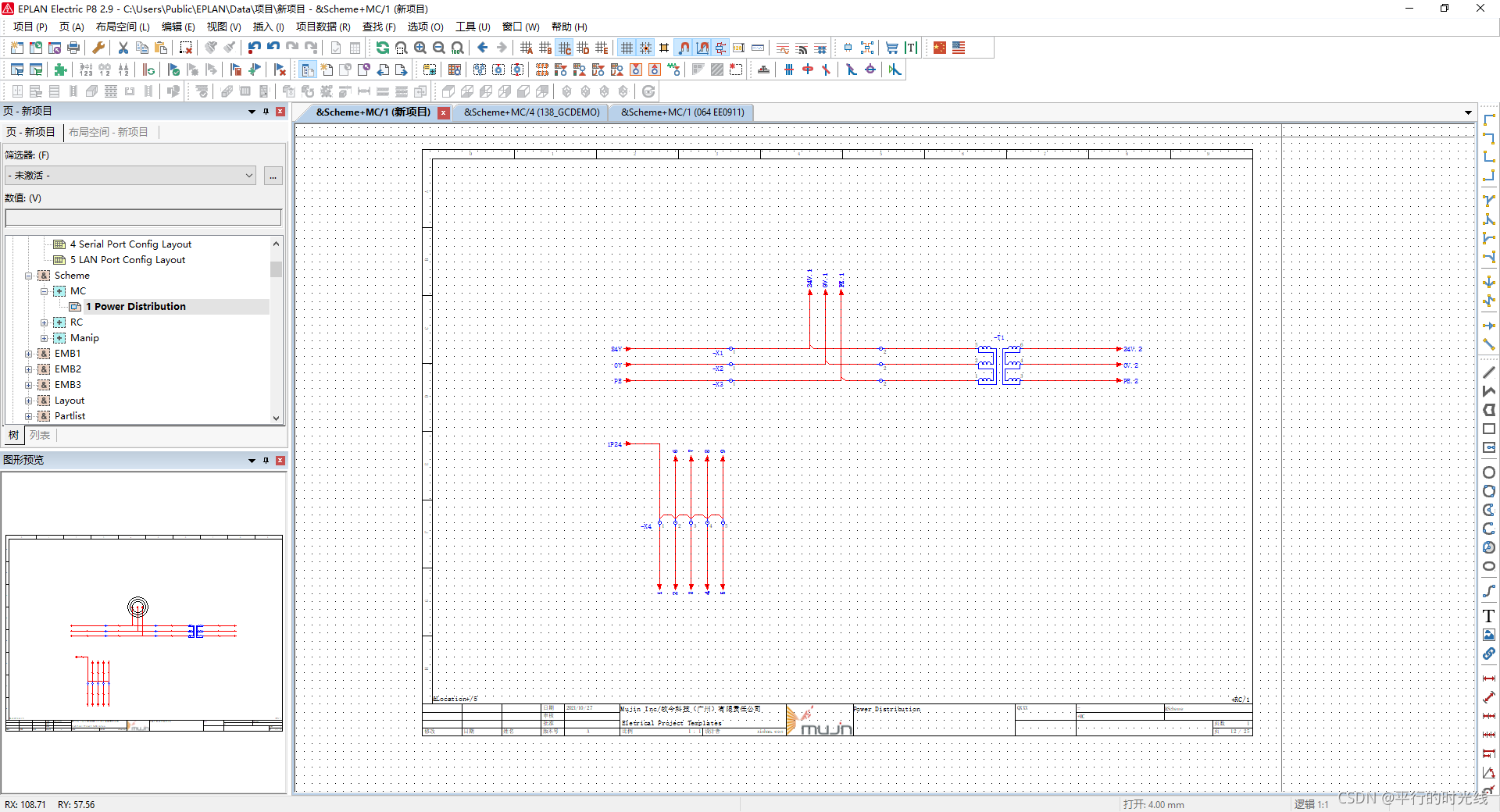
2、选择需自动线号的页面,在选择项目数据→连接→编号→放置;
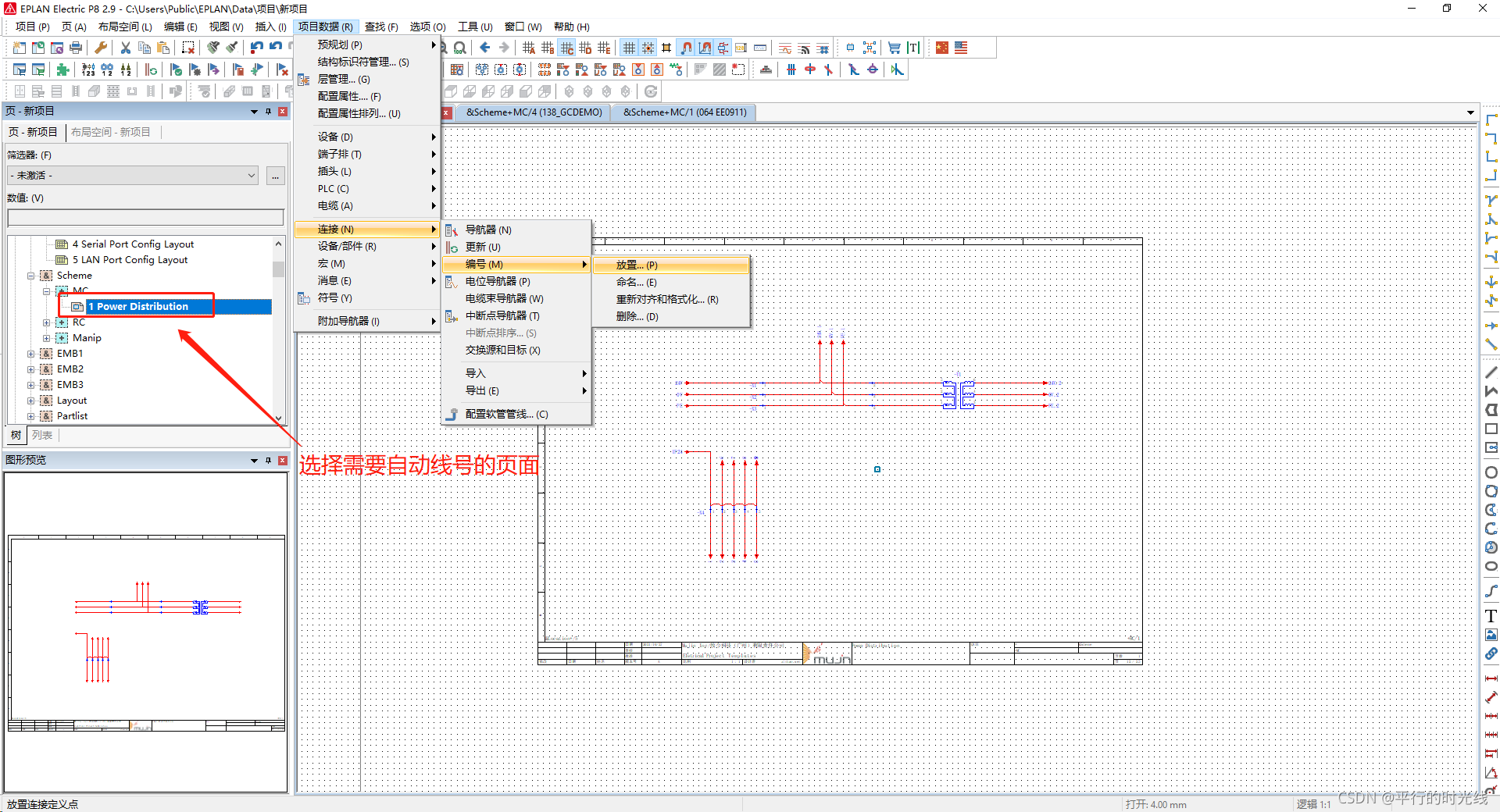
3、在设置一栏中,在下拉菜单中选择相应的配置,亦可点击对该配置内容进行修改;
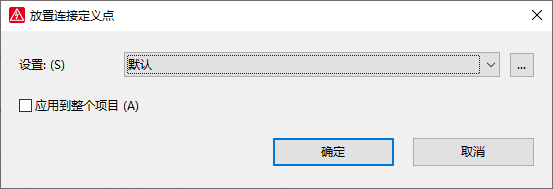
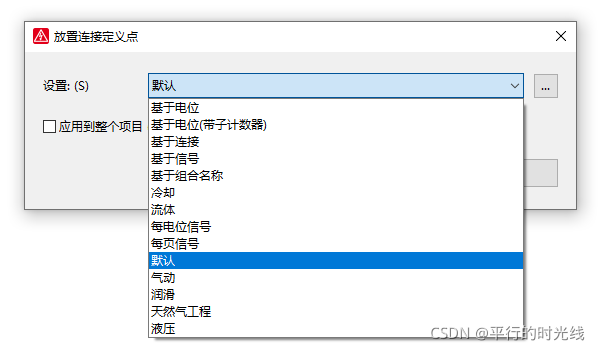
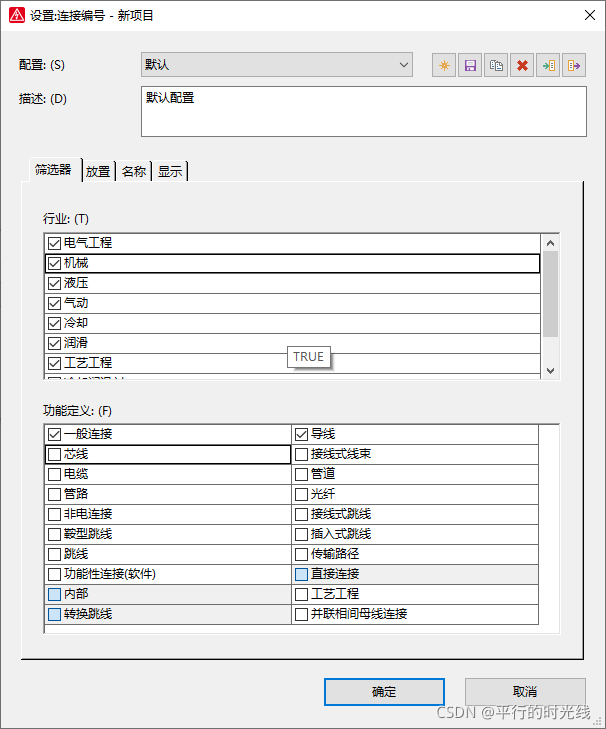
4、(可选)如需对该项目的所有页面均按该配置放置线号,则将“应用到整个项目”前的方框点上。
5、单击确定后,即可完成线号的添加。
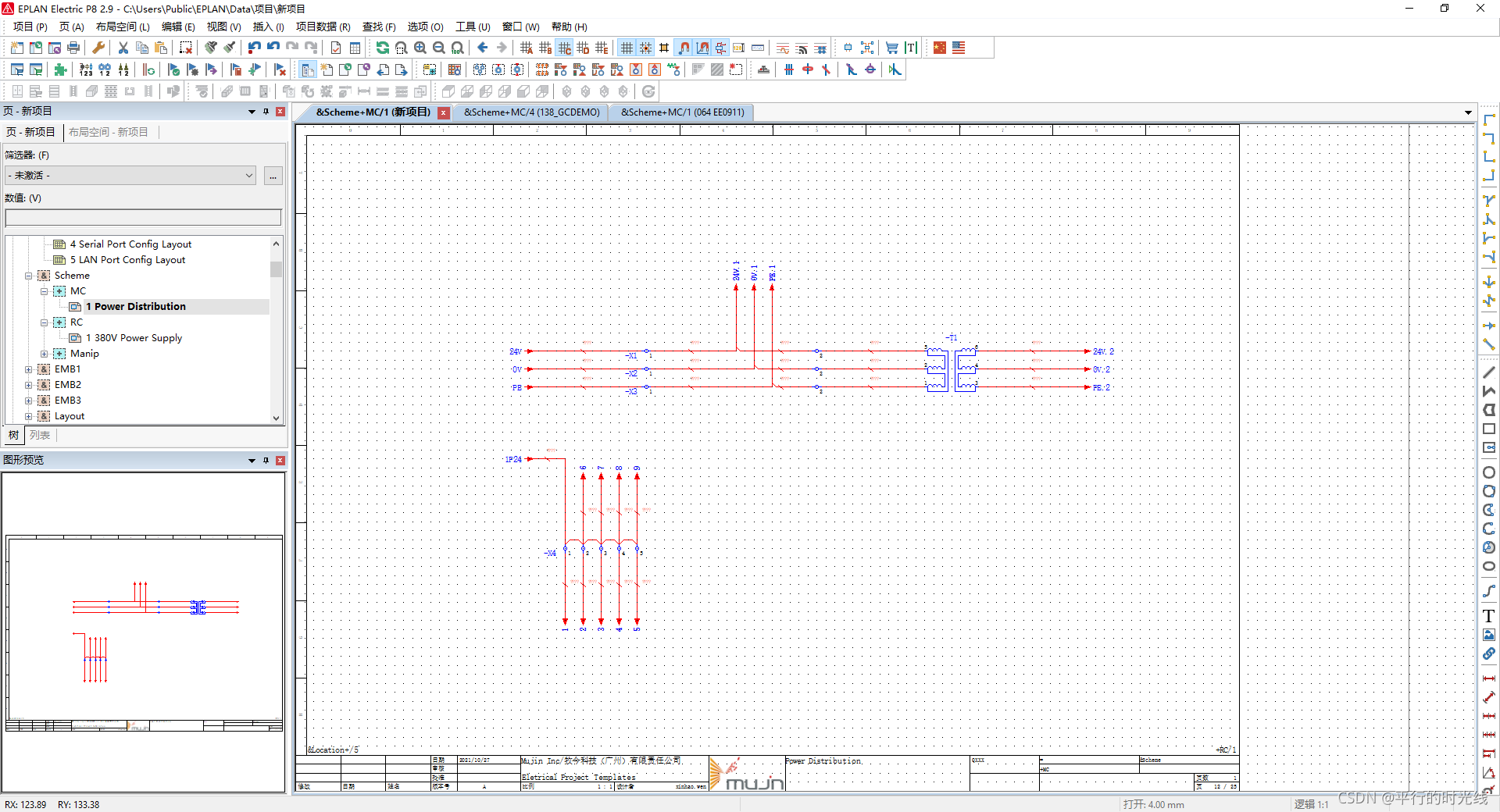
二、线号的命名
1、选择需要线号命名的图纸,选择项目数据→连接→编号→命名;
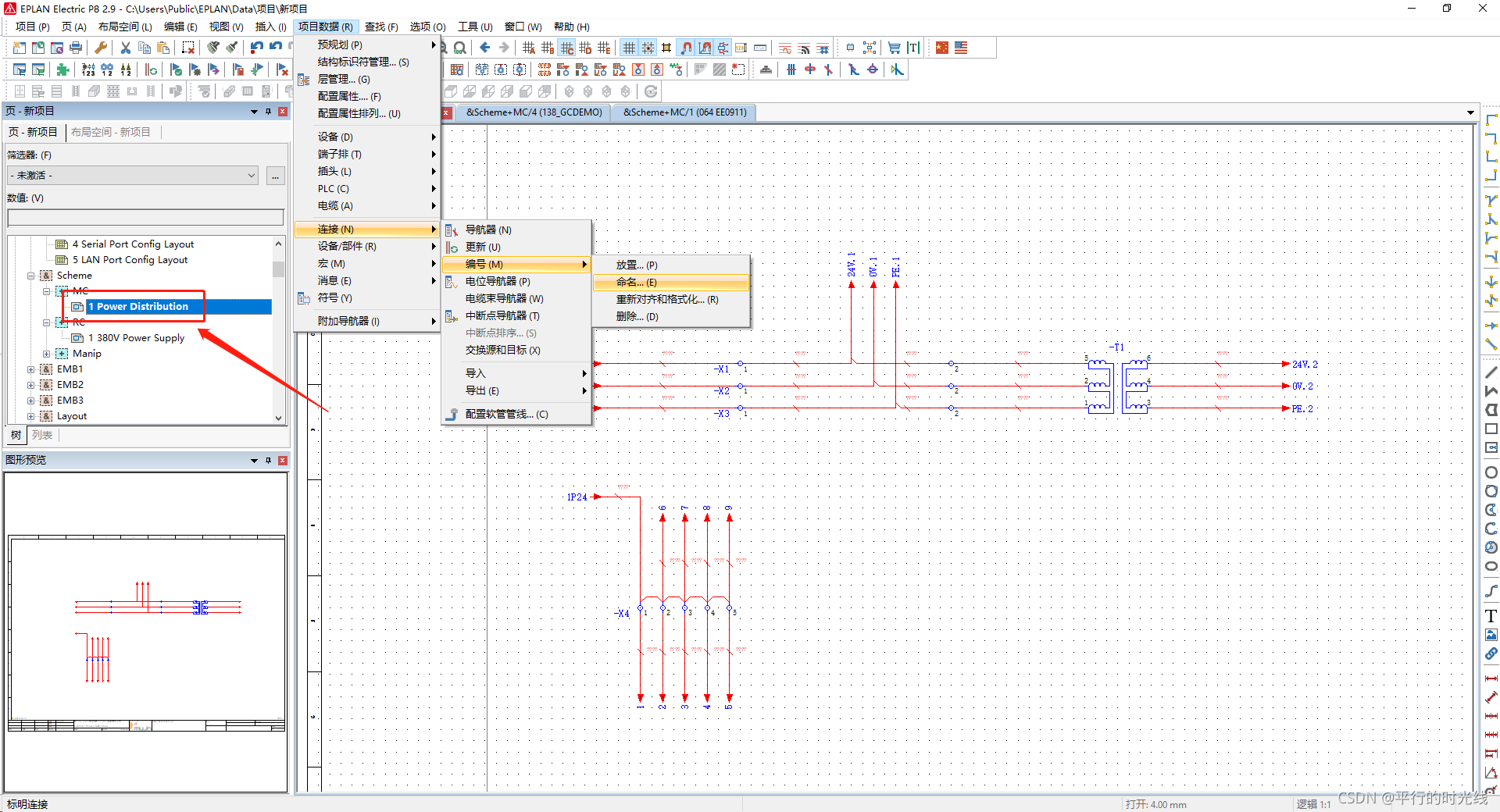
2、在设置一栏的下拉菜单中选择需要的 命名配置,或者点击对该配置内容进行修改;
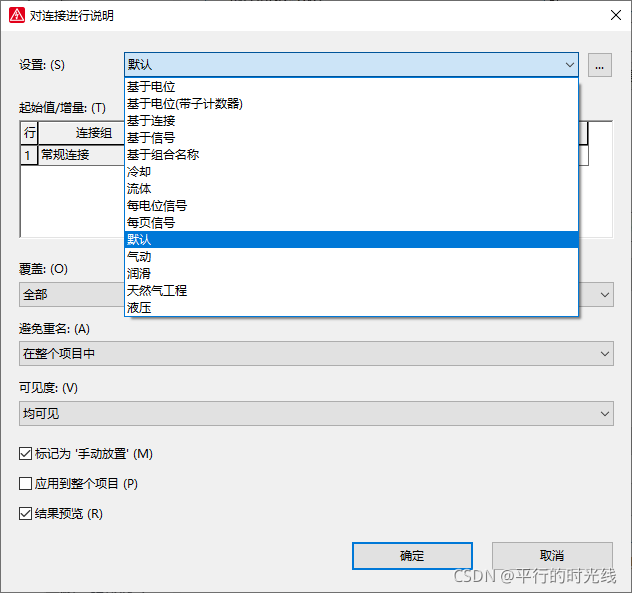
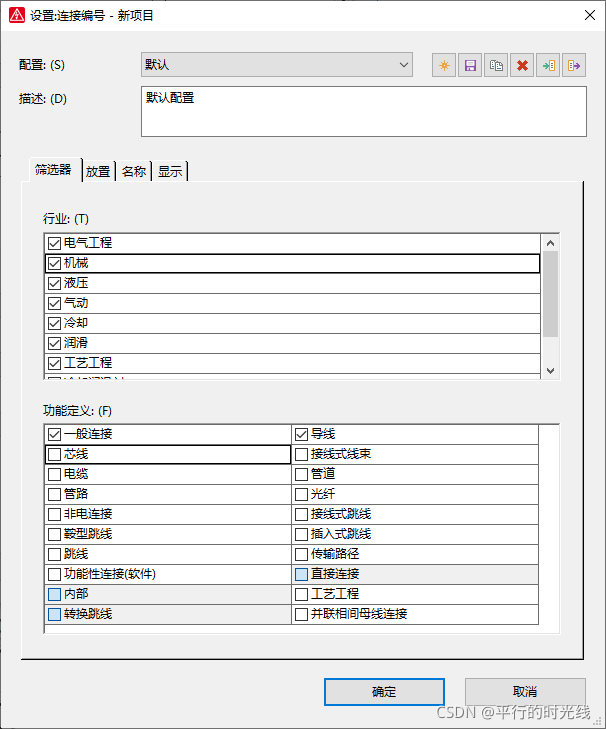
3、(可选)如需对该项目的所有页面均按该配置命名线号,则将“应用到整个项目”前的方框点上。
4、选择好相应命名配置,点击确定后,会出现预览框,再次确认后,即可完成命名。
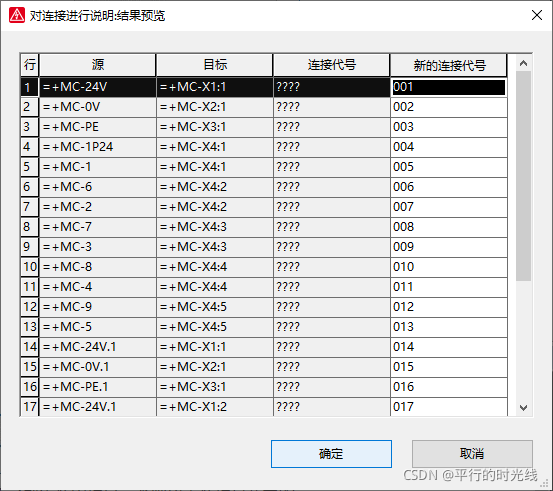
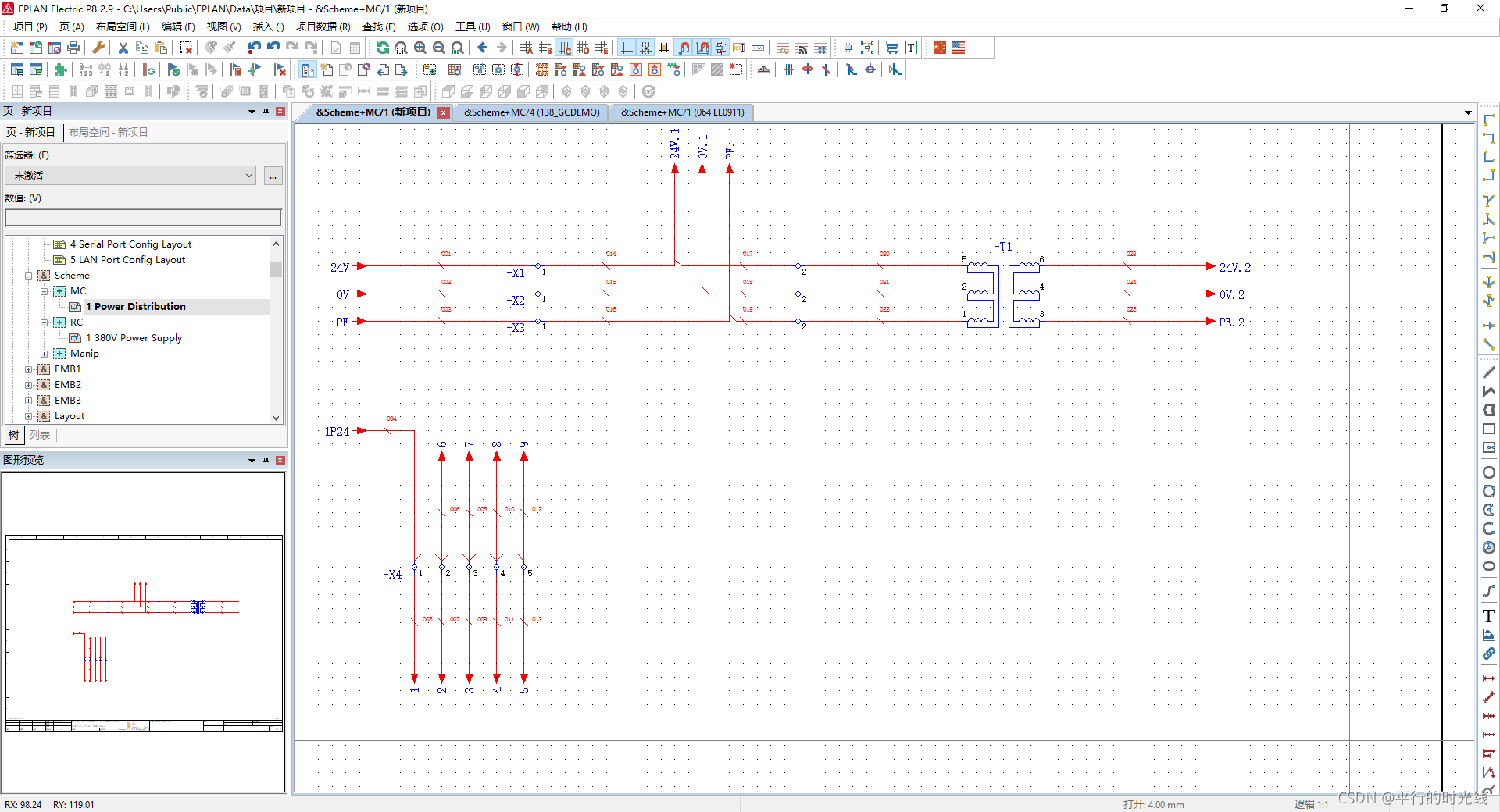
三、线号放置及命名配置的设置
注:衔接第一部分的第3点或第二部分的第2点!
1、常见的编号规则有:
①纯计数器,比如:001;002
②页号+列号+计数器,比如:00104-01;00104-02
③来源设备+目标设置,例如:QF1:1-KM1:1
④主回路用电位+数字,PLC部分用PLC地址,其他用字母+计数器的方式
2、点击按钮,新建一个新的配置;
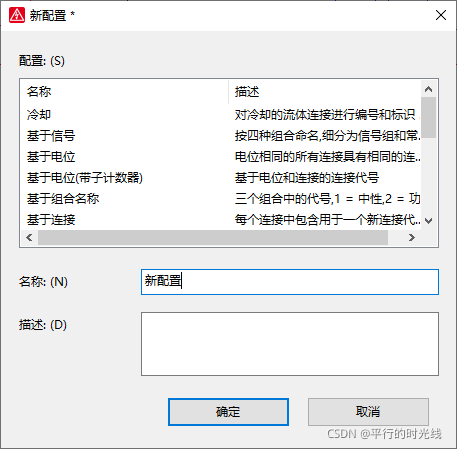
3、在筛选器下的功能区选择需要标线号的连接类型;
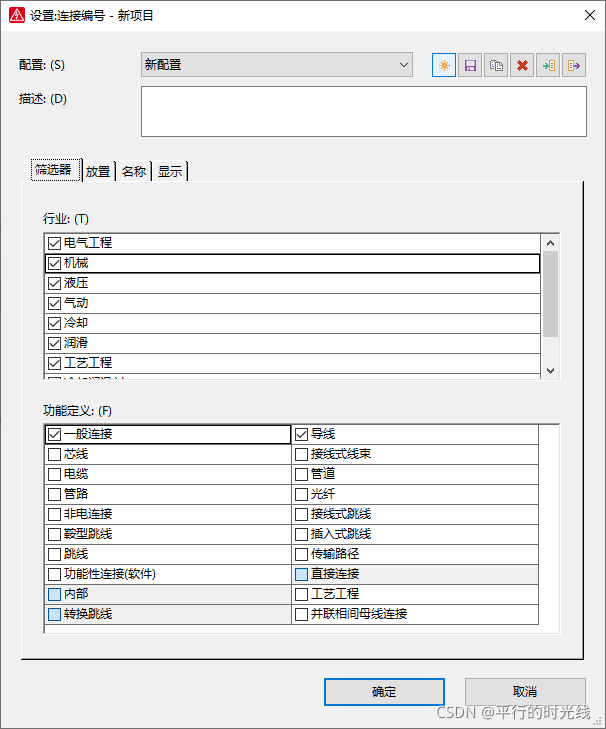
4、在放置下的符号(图形)中可修改线号图标样式,在放置数中可以设置放置数量类型;
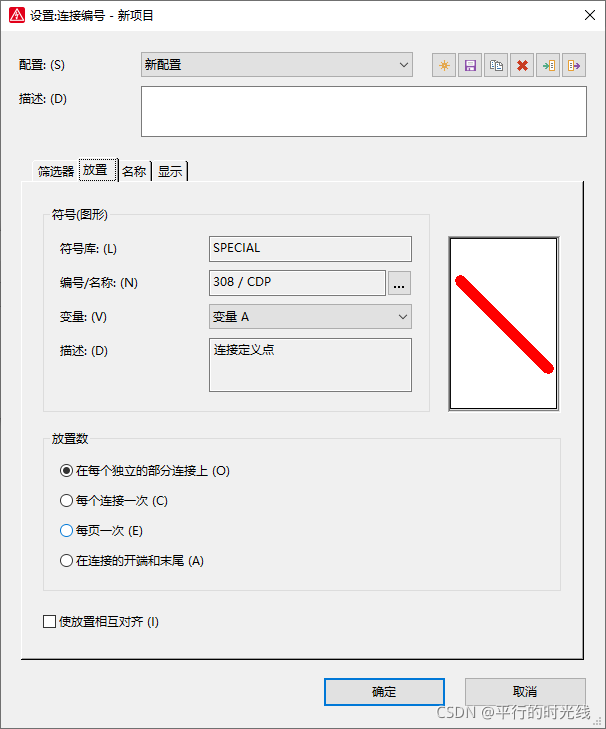
5、在名称下的格式组中,点击按钮,
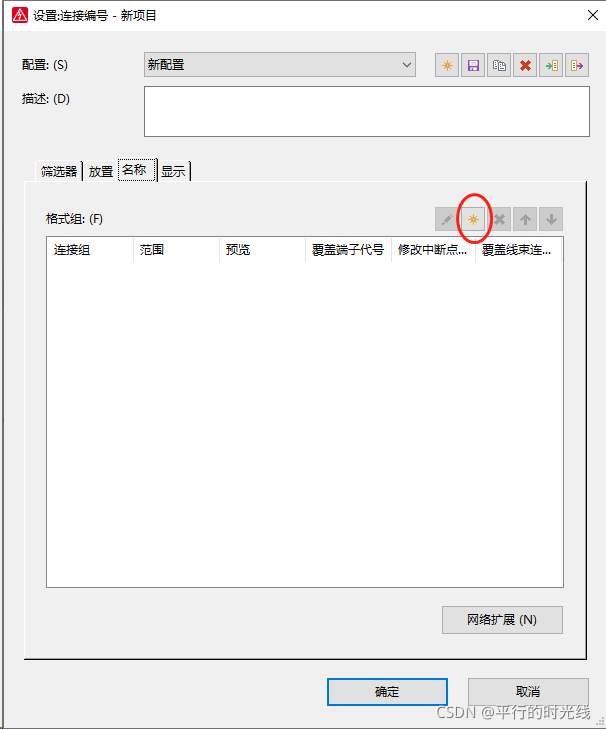
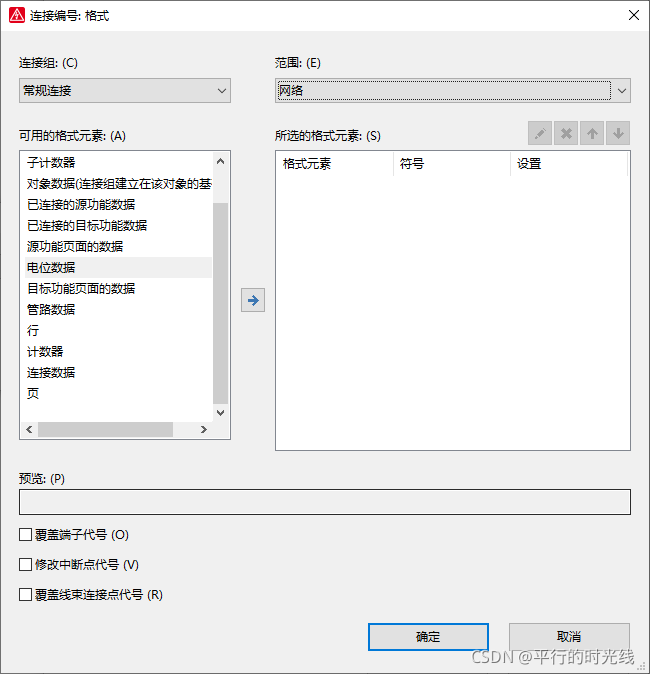
6、在左侧的可用的格式元素中选择需要的格式,如已连接的源功能数据;
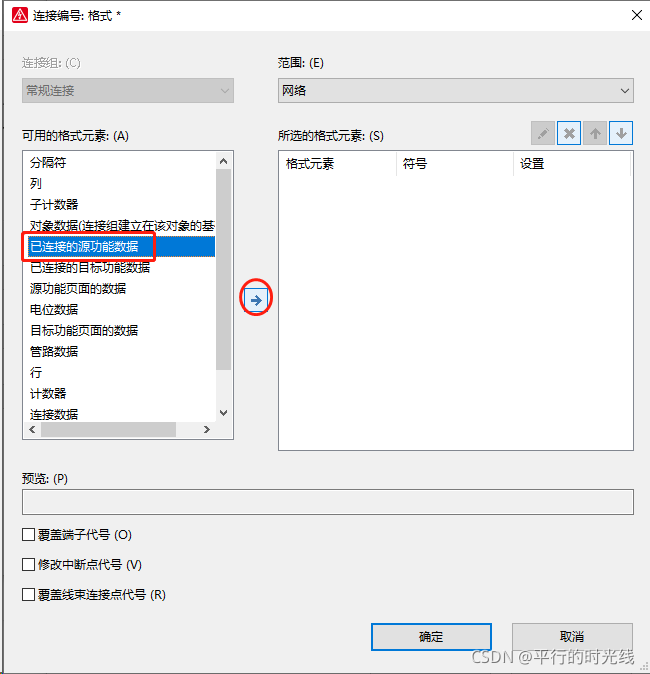
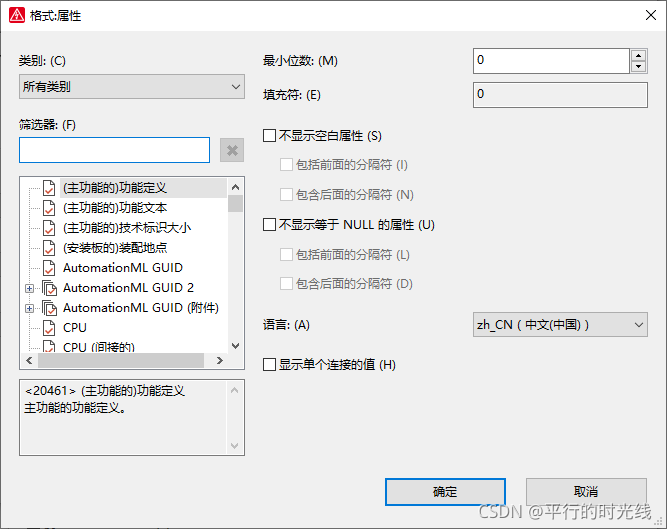
7、在筛选器中输入“名称”,选择菜单中的名称(可见),点击确定,即可在所选的格式元素中添加成功;
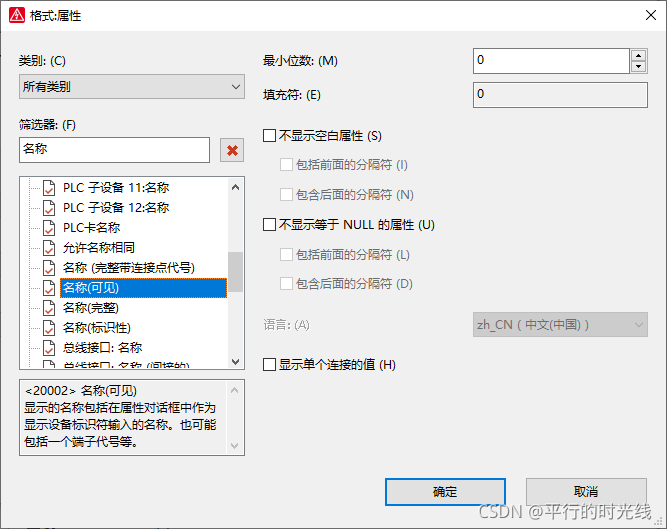
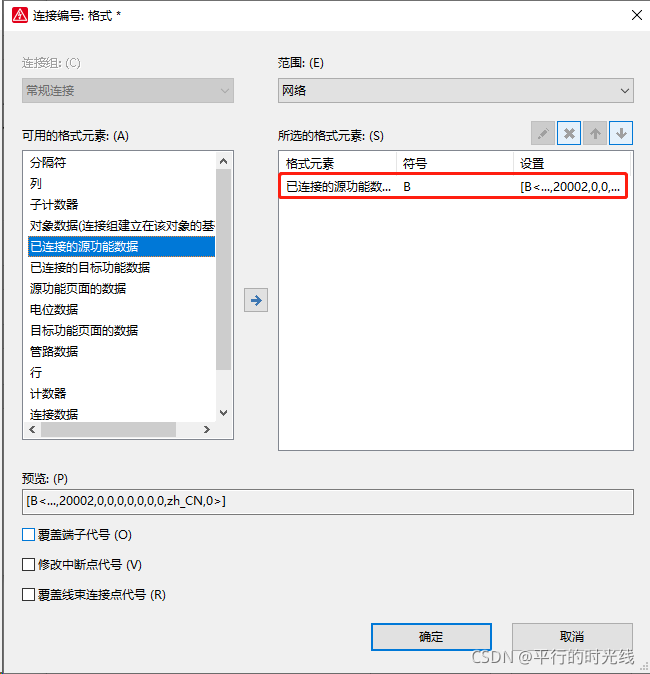
8、同理,添加分割符“+”和已连接的目标功能数据,随后点击确定即可
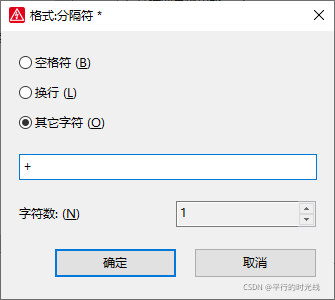
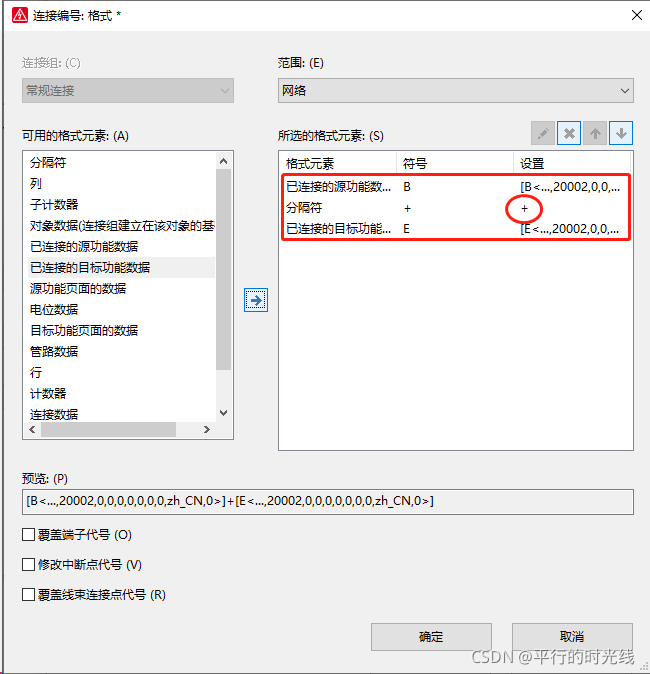
9、在显示显示下可以修改文字格式;
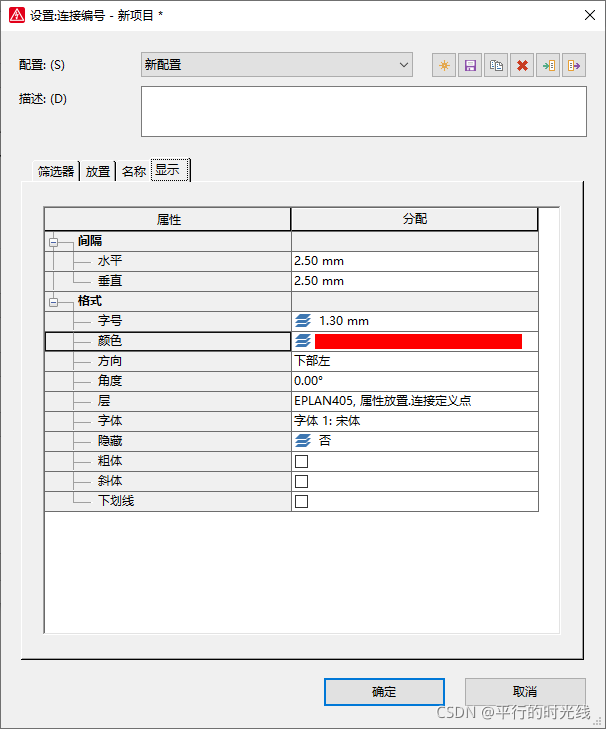
10、最后点击确定,即可完成设置,实际应用效果如下:
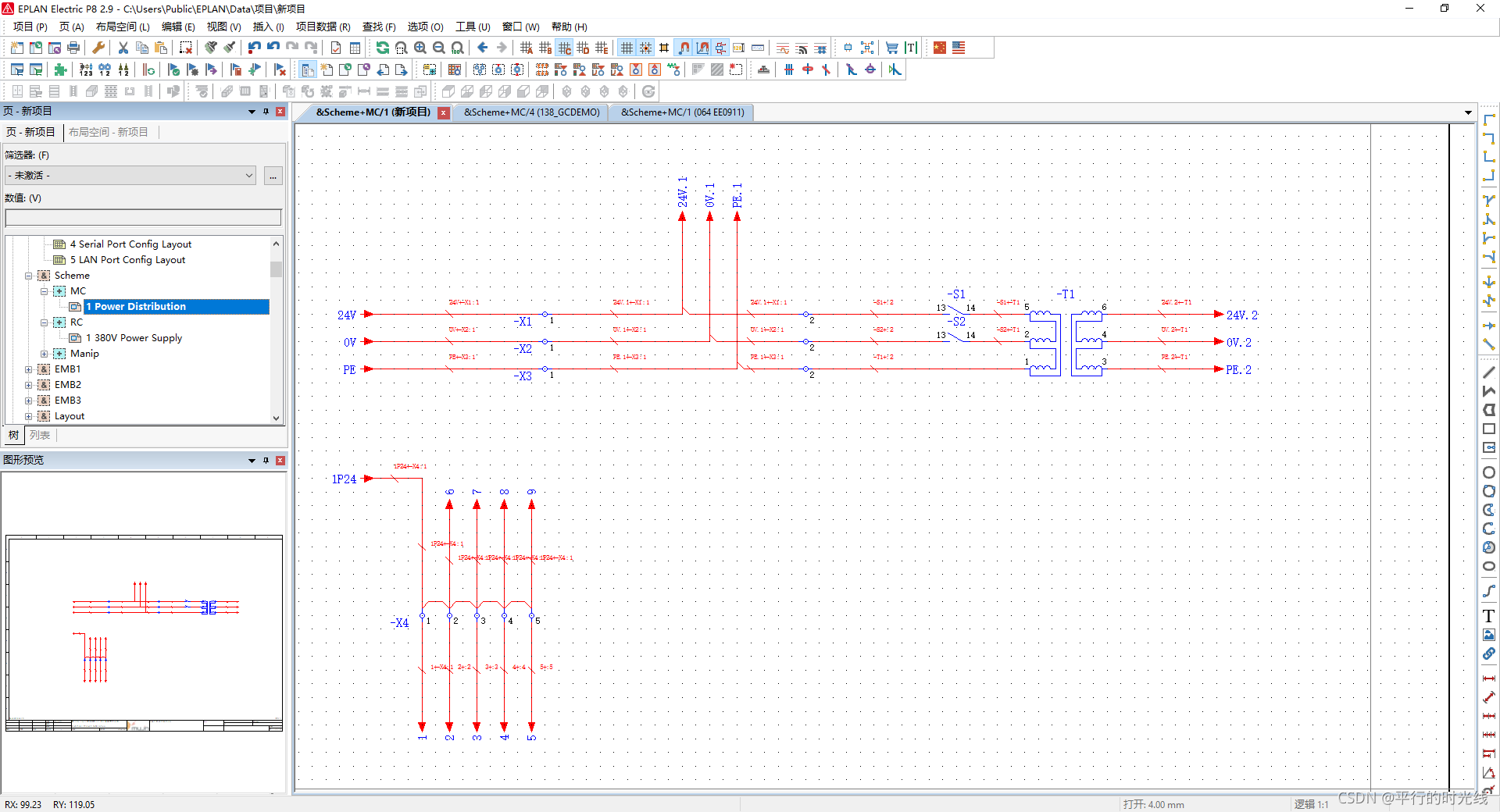
版权声明:本文为qq_43307268原创文章,遵循 CC 4.0 BY-SA 版权协议,转载请附上原文出处链接和本声明。